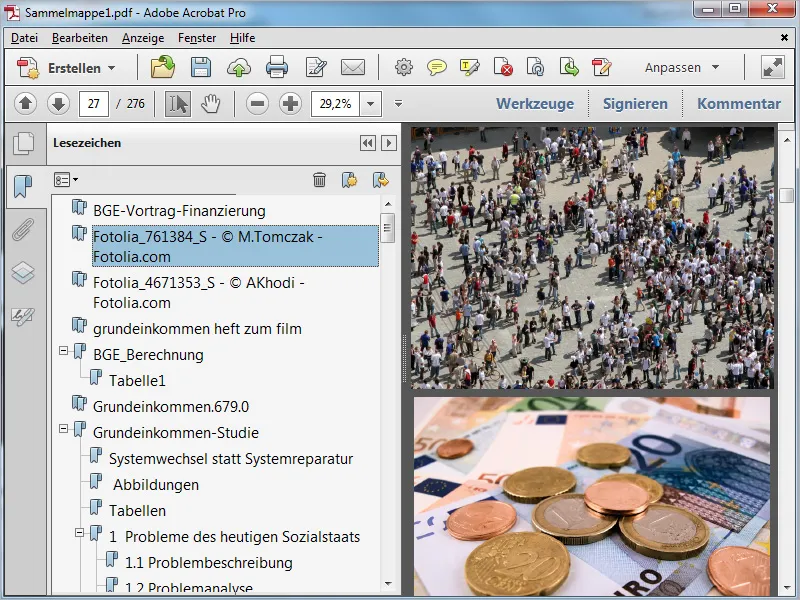Če želite združiti več različnih datotek, ki ste jih shranili v mapo o isti temi, v programu Acrobat 11 enostavno ustvarite zloženko, v kateri bodo združene v eno samo datoteko PDF.
Podprti so vsi vrste datotek, ki so prikazane v Nastavitve pod kategorijo Pretvori v PDF.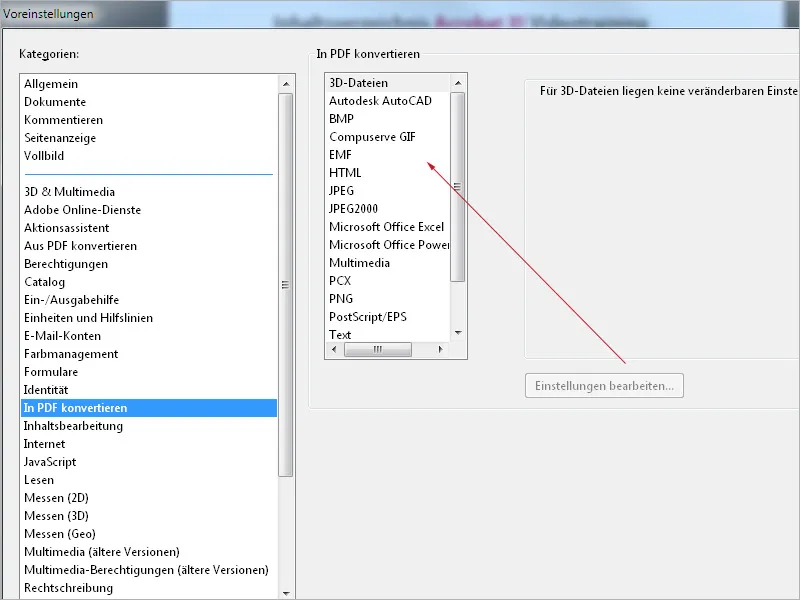
Najprej odprite mapo v raziskovalcu datotek in označite datoteke, ki jih želite združiti v zloženko. Nato kliknite z desno miškino tipko na oznako in iz kontekstnega menija izberite možnost Združi datoteke v programu Acrobat.
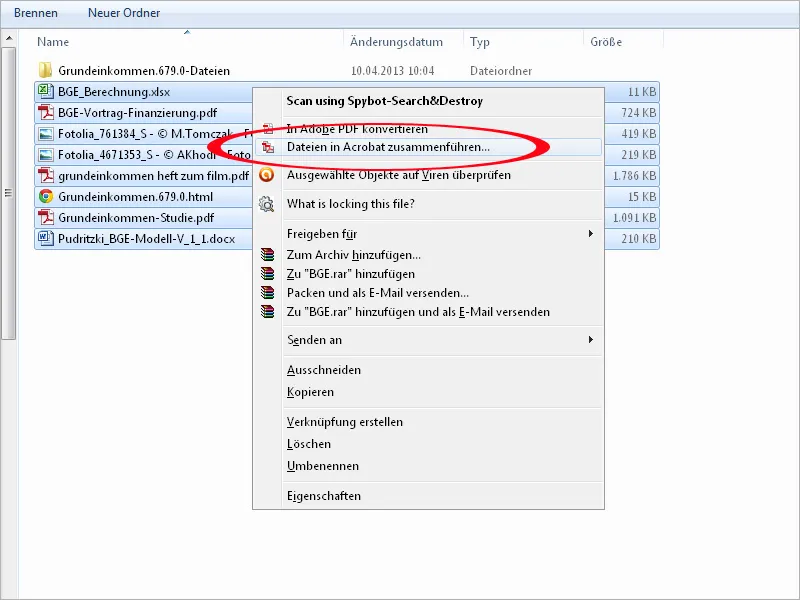
Nato se bodo datoteke v novem zaslonu programa Acrobat pregledno prikazale kot slike v predogledu v obliki pomanjšanih podob, katerih velikost lahko prilagodite svojim potrebam s drsnikom v spodnjem levem kotu brez stopenj.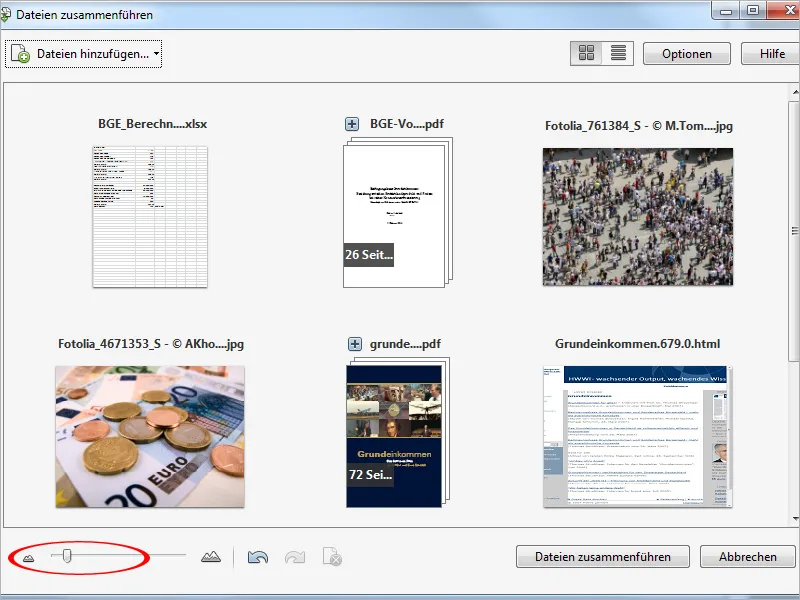
Razporeditev datotek lahko poljubno spreminjate s funkcijo Povleci in spusti. Preprosto povlecite sliko v predogledu med dvema drugima slikama s pritisnjeno levim gumbom miške in jo spustite, da se premakne na to mesto.
Pri naslovih večstranskih dokumentov je predstavljen majhen plus. S klikom nanj se strani prav tako prikažejo v predogledu, da jih lahko preverite še enkrat. S klikom na plus se vsebina premakne nazaj ali navzdol. Še en klik na plusek znova zapre predogled strani.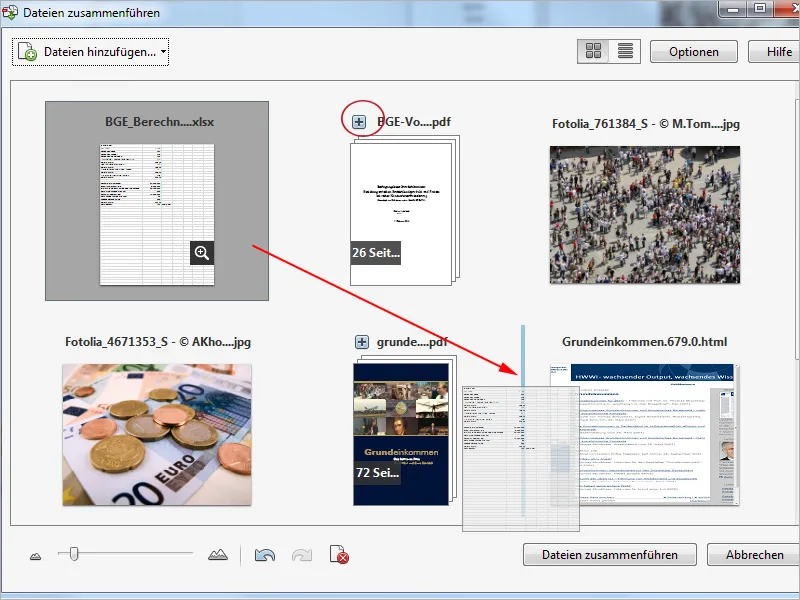
Ko se premaknete s miško nad predogled strani, se prikaže majhen simbol povečevalnega stekla.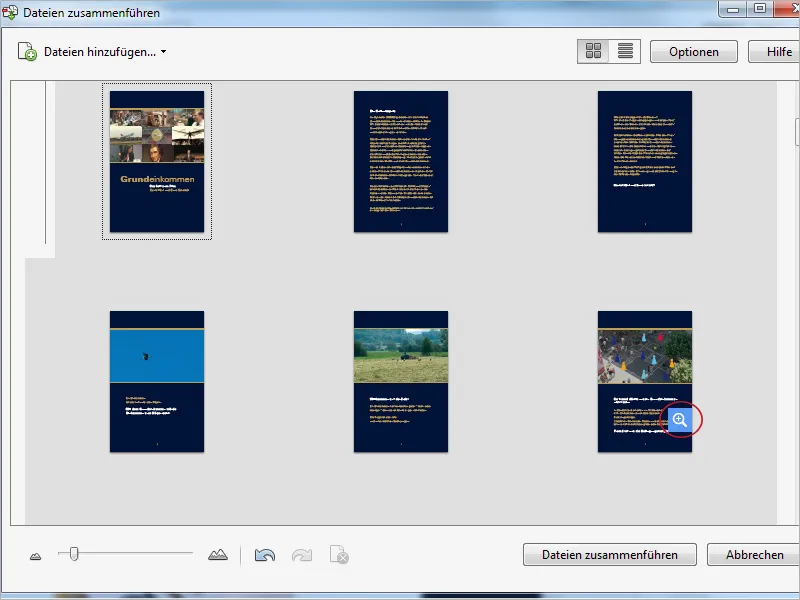
Klik na to odpre povečan pogled strani. S puščicami na zgornjem levem robu lahko brskate med stranmi dokumenta.
Klik na ikono koša za smeti desno odstrani trenutno prikazano stran (samo v tem novem zbirnem delu - ne v izvornem dokumentu). S klikom na križec v zgornjem desnem kotu se povečan pogled zapre in se vrnete nazaj na predogled.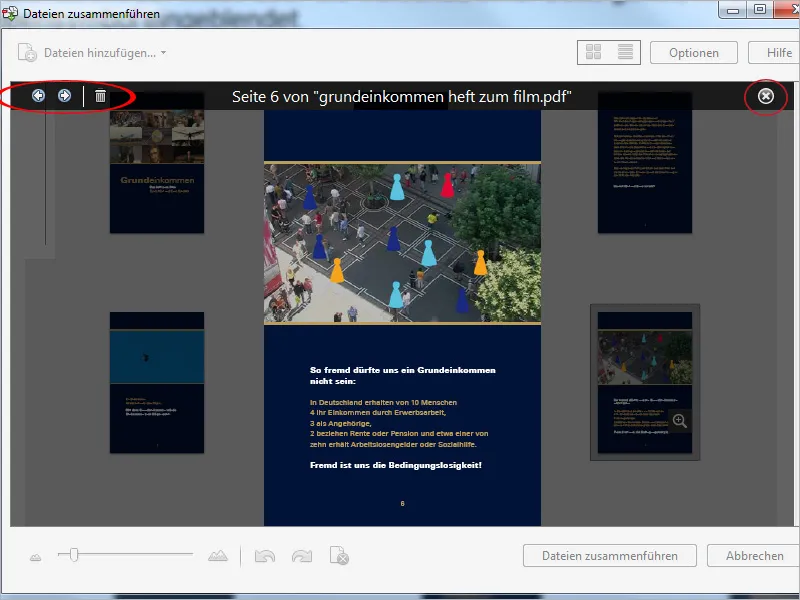
Kakovost izhoda in s tem velikost datotek posameznih datotek, združenih v zloženko v obliki PDF, določite z izbiro enega od treh miniatur strani za velikost datoteke po kliku na gumb Možnosti zgoraj desno. Glede na načrtovano uporabo ali morebitno posredovanje po e-pošti lahko izberete med kakovostjo in prenosljivostjo.
Da ne bi izgubili pregleda v večjih dokumentih, bodite pozorni, da je v Druge možnosti izbrana možnost »Vedno dodaj zaznamke v PDF-dokument. To olajša navigacijo v kompleksnih vsebinah v kasnejših PDF-datotekah.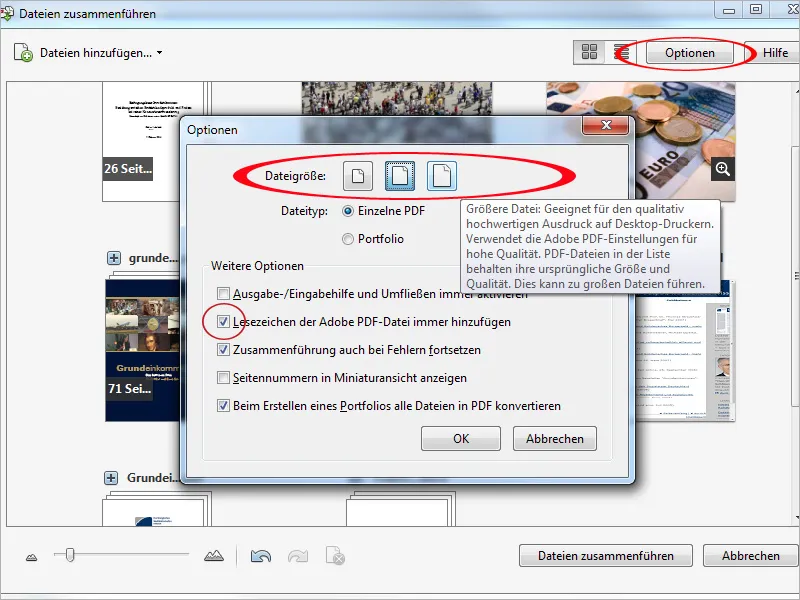
Če želite dodati še dodatne datoteke iz drugih virov, jih izberete po kliku na gumb Dodaj datoteke zgoraj levo in jih integrirate v zloženko.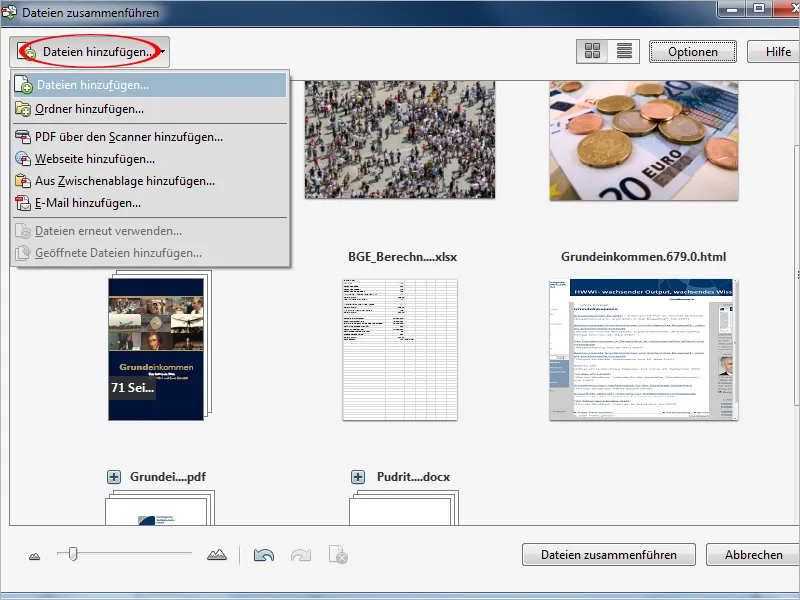
Po teh privzetih nastavitvah s pritiskom na gumb Združi datoteke zaženete postopek pretvorbe in združevanja. Uspešno obdelane izvorne dokumente bodo v predogledu sivkaste barve in označeni z zelenim kljukicem.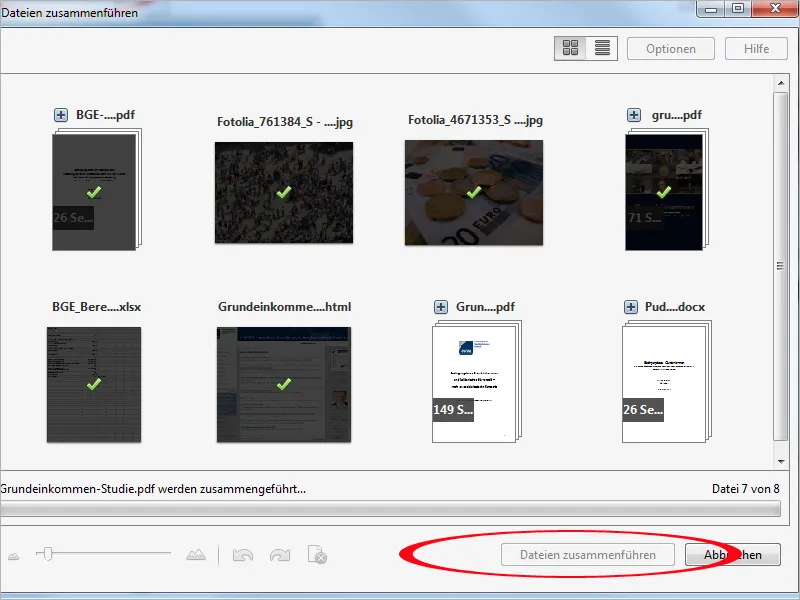
Po zaključku tega postopka se bo zloženka odprla kot nova datoteka PDF v programu Acrobat. Klik na gumb Zaznamki v Dutrikotu za navigacijo levo vas bo popeljal do vključenega kazala vsebine, ki vam bo olajšal orientacijo v dokumentu. Nov dokument je priporočljivo shraniti pod privlačnim imenom.